Streifen-Farbeffekte für Kabel
Die können das Dialogfenster
Farbeffekt des gestreiften Kabels (Striped Cable Appearance) verwenden, um einen Streifen-Farbeffekt für die Kabel zu definieren. Klicken Sie auf
Anwendungen (Applications) >
Verkabelung (Cabling) >
 Spulen (Spools)
Spulen (Spools) >
 Kabelstreifen (Cable Stripes)
Kabelstreifen (Cable Stripes), um auf das Dialogfenster
Farbeffekt des gestreiften Kabels (Striped Cable Appearance) zuzugreifen.
Der Farbeffekt kann auf eine Spule festgelegt werden und wird auf dem Kabel im Modus "Kabeldicke" angezeigt. Sie können den Streifen-Farbeffekt der Kabel in Creo View und im abgewickelten Kabelbaum anzeigen.
Sie können eigene benutzerdefinierte Streifen-Farbeffekte definieren und verwenden. Sie können einen Streifen-Farbeffekt aus einer CSV-Datei importieren. Sie können den Farbeffekt des gestreiften Kabels in einer anderen CSV-Datei speichern.
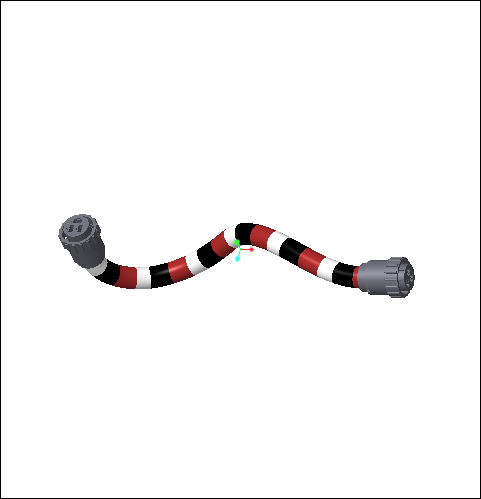
So wenden Sie Streifen-Farbeffekte auf Kabel an
1. Klicken Sie auf
Verkabelung (Cabling) >
 Spulen (Spools)
Spulen (Spools). Der
Menü-Manager (Menu Manager) wird geöffnet.
2. Klicken Sie auf Editieren (Edit). Das Dialogfenster Spulen auswählen (Select Spools) wird geöffnet.
3. Wählen Sie die Spule aus, und klicken Sie auf OK (OK). Daraufhin wird das Dialogfenster Elektro-Parameter (Electrical Parameters) geöffnet.
Alternativ können Sie die Spule auch im Modellbaum auswählen. Wählen Sie in der Minisymbolleiste
 Spulenparameter editieren (Edit Spool Parameters)
Spulenparameter editieren (Edit Spool Parameters) aus. Daraufhin wird das Dialogfenster
Elektro-Parameter (Electrical Parameters) geöffnet.
4. Geben Sie im Dialogfenster Elektro-Parameter (Electric Parameters) für den Spulenparameter FARBE (COLOR) den Namen des Streifen-Farbeffekts unter Wert (Value) ein.
Creo Parametric sucht einen Farbeffekt des gestreiften Kabels, der dem angegebenen Wert für den Spulenparameter FARBE (COLOR) entspricht. Wenn keiner gefunden wird, sucht Creo Parametric den Namen in Farbeffekte (Appearances). Wenn er gefunden wird, wird die Farbe festgelegt.
So definieren Sie neue Streifen-Farbeffekte
Legen Sie die Konfigurationsoption Edit_cable_stripes_file auf yes fest, um Streifenkabel-Farbeffekte anzuwenden, zu definieren, zu editieren und zu speichern. Der Standardwert ist yes.
Wenn die Konfigurationsoption Edit_cable_stripes_file auf no festgelegt ist, ist Folgendes nicht möglich:
• Ändern des vorhandenen Streifen-Farbeffekts oder Erzeugen eines Streifen-Farbeffekts
• Kopieren, Umbenennen oder Löschen eines Streifen-Farbeffekts
So definieren Sie einen neuen Streifen-Farbeffekt:
1. Klicken Sie auf
Verkabelung (Cabling) >
 Spulen (Spools)
Spulen (Spools) >
 Kabelstreifen (Cable Stripes)
Kabelstreifen (Cable Stripes). Das Dialogfenster
Farbeffekt des gestreiften Kabels (Striped Cable Appearance) wird geöffnet.
2. Klicken Sie auf

>
Neu (New), um einen neuen Farbeffekt zu erzeugen. Geben Sie den Dateinamen ins Textfeld
Streifen-Farbeffekte (Striped Appearances) ein.
|  Sie können einen Farbeffekt in der Liste Streifen-Farbeffekte (Striped Appearances) auswählen und ihre Werte ändern. |
3. Klicken Sie auf

, und wählen Sie einen Basisfarbe für den Farbeffekt aus.
|  Wenn Sie keine Basisfarbe auswählen, wird die Standardfarbe als Basisfarbe festgelegt. |
4. Definieren Sie im Streifenabschnitt einen Streifen:
◦ Wählen Sie in der Liste Orientierung (Orientation) die Orientierung des Streifens aus.
◦ Klicken Sie auf

, um die Farbe des Streifens auszuwählen.
|  Wenn Sie keine Farbe auswählen, wird der Streifen auf die Standardfarbe festgelegt. |
◦ Geben Sie für die horizontale Orientierung einen Wert für Breite (Width), Winkel (Angle) und Spalt (Gap) ein, oder wählen Sie ihn aus.
◦ Geben Sie für die vertikale Orientierung einen Wert für Breite (Width), Position (Position) und Spalt (Gap) ein, oder wählen Sie ihn aus.
|  Die Werte für Breite (Width), Position (Position), Winkel (Angle) und Spalt (Gap) können in Modelleinheiten, als Prozentsatz des Kabelumfangs oder als Prozentsatz der Kabellänge angegeben werden. Klicken Sie auf  , um die Einheit in Prozent des Umfangs oder der Länge des Kabels zu ändern. |
◦ Sie können festlegen, ob der Kabelstreifen symmetrisch oder als Kachel dargestellt werden soll. Standardmäßig werden die Kabelstreifen als Kacheln dargestellt. Bei Auswahl der symmetrischen Option

wird der definierte Streifen am Anfang und am Ende des Kabels an einer symmetrischen Position angezeigt. Klicken Sie auf

, um ihn auf Kachel festzulegen. Der definierte Streifen wiederholt sich bis zum Ende des Kabels.
5. Verwenden Sie die folgenden Optionen, um die Streifenschnitte hinzuzufügen und zu ändern:
◦ Schnitt hinzufügen (Add Section) – Fügen Sie einen neuen Streifen hinzu.
◦ 
– Entfernen Sie einen Streifen.
◦ 
und

– Ändern Sie die Position der Streifenschnitte.
Sie können die Kabelvorschau im unteren Teil des Dialogfensters Farbeffekt des gestreiften Kabels (Striped Cable Appearance) anzeigen.
|  Ein Farbeffekt des gestreiften Kabels kann maximal sechs Schnitte haben. |
6. Klicken Sie auf Anwenden (Apply), um den Streifen-Farbeffekt auf alle Kabel anzuwenden, die von der entsprechenden Spule verlegt werden.
7. Klicken Sie auf OK (OK).
Sie können die neuen Farbeffekte in einer Datei für Farbeffekt des gestreiften Kabels speichern, die mit der Konfigurationsoption cable_stripes_file definiert wird; andernfalls wird die Datei im Arbeitsverzeichnis gespeichert.
So verwenden Sie benutzerdefinierte Streifen-Farbeffekte
Wenn Sie eigene angepasste Kabelstreifen-Farbeffekte verwenden möchten, gehen Sie folgendermaßen vor:
1. Ändern Sie die Farbeffekte im Dialogfenster Farbeffekt des gestreiften Kabels (Striped Cable Appearance).
2. Klicken Sie auf

>
Speichern als (Save as). Das Dialogfenster
Speichern als (Save As) wird geöffnet.
3. Wählen Sie nach Bedarf einen neuen Speicherort aus.
|  Wenn Sie den Speicherort nicht ändern, wird die CSV-Datei im Arbeitsverzeichnis gespeichert. |
4. Geben Sie im Feld Neuer Dateiname (New file name) einen Namen für die Datei mit Farbeffekt des gestreiften Kabels ein.
5. Klicken Sie auf OK (OK).
Sie können die Farbeffekte auch in der CSV-Datei ändern.
6. Legen Sie die Konfigurationsoption cable_stripes_pattern_file fest, um auf die Datei mit Streifen-Farbeffekten (CSV) zu verweisen.
Wenn Sie Änderungen an der Datei mit Streifen-Farbeffekten vorgenommen haben, klicken Sie im Dialogfenster Farbeffekt des gestreiften Kabels (Striped Cable Appearance) auf "Aktualisieren" (Update), um die aktuellen Änderungen anzuzeigen.
Voreinstellungsoptionen
Klicken Sie im Dialogfenster
Farbeffekt des gestreiften Kabels (Striped Cable Appearance) auf

, und wählen Sie eine der folgenden Voreinstellungsoptionen aus:
Option | Beschreibung |
Neu (New) | Erzeugt einen neuen Streifen-Farbeffekt. |
Kopieren (Copy) | Kopiert die aktuellen Daten eines Farbeffekts in einen neuen Farbeffekt. Geben Sie im Feld Streifen-Farbeffekte (Striped Appearances) den Namen des neuen Farbeffekts ein. |
Umbenennen (Rename) | Benennt einen Streifenkabel-Farbeffekt um. |
Löschen (Delete) | Löscht einen Farbeffekt des gestreiften Kabels. |
Aktualisieren (Update) | Aktualisiert die Änderungen, die an den Streifen-Farbeffekten in der CSV-Datei im Dialogfenster Farbeffekt des gestreiften Kabels (Striped Cable Appearance) vorgenommen wurden. |
Einheiten | Ändert die Einheiten der Breiten-, Spalt- und Positionsparameter für einen Farbeffekt des gestreiften Kabels. Standardmäßig ist die Einheit des Farbeffekts des gestreiften Kabels Inch. Sie können die Einheiten in Millimeter, Zentimeter, Inch und Mikrometer ändern. |
CSV-Datei für gestreifte Kabel
Die CSV-Datei für den Farbeffekt des gestreiften Kabels besteht aus Folgendem:
• Liste aller Farben, die für Farbeffekte verwendet werden
• Definition aller Parameter, die in der CSV-Datei enthalten sind
• Liste der Farbeffekte
Sie können den Farbeffekt ändern, indem Sie die Werte in den Spalten COLOR_BLUE, COLOR_RED, COLOR_GREEN ändern.
Klicken Sie auf

>
Aktualisieren (Update), um die vorgenommenen Änderungen in die CSV-Datei zu übernehmen. Das Dialogfenster
Farbeffekt des gestreiften Kabels (Striped Cable Appearance) wird entsprechend aktualisiert. Klicken Sie im Dialogfenster
Farbeffekt des gestreiften Kabels (Striped Cable Appearance) auf
Anwenden (Apply), um die Änderungen auf die Sitzung anzuwenden.
 Spulen (Spools) >
Spulen (Spools) >  Kabelstreifen (Cable Stripes), um auf das Dialogfenster Farbeffekt des gestreiften Kabels (Striped Cable Appearance) zuzugreifen.
Kabelstreifen (Cable Stripes), um auf das Dialogfenster Farbeffekt des gestreiften Kabels (Striped Cable Appearance) zuzugreifen. Spulen (Spools) >
Spulen (Spools) >  Kabelstreifen (Cable Stripes), um auf das Dialogfenster Farbeffekt des gestreiften Kabels (Striped Cable Appearance) zuzugreifen.
Kabelstreifen (Cable Stripes), um auf das Dialogfenster Farbeffekt des gestreiften Kabels (Striped Cable Appearance) zuzugreifen.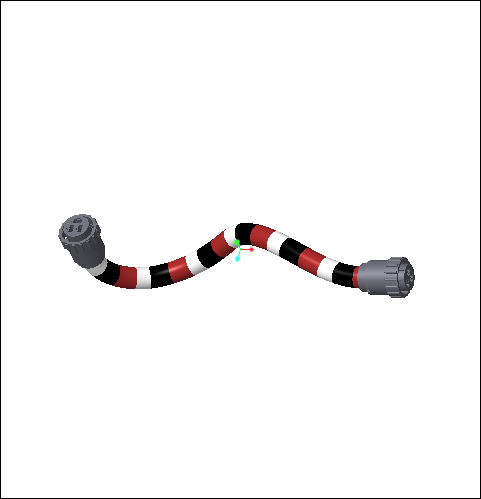
 Spulenparameter editieren (Edit Spool Parameters)
Spulenparameter editieren (Edit Spool Parameters)
 , und wählen Sie einen Basisfarbe für den Farbeffekt aus.
, und wählen Sie einen Basisfarbe für den Farbeffekt aus. , um die Farbe des Streifens auszuwählen.
, um die Farbe des Streifens auszuwählen. , um die Einheit in Prozent des Umfangs oder der Länge des Kabels zu ändern.
, um die Einheit in Prozent des Umfangs oder der Länge des Kabels zu ändern. wird der definierte Streifen am Anfang und am Ende des Kabels an einer symmetrischen Position angezeigt. Klicken Sie auf
wird der definierte Streifen am Anfang und am Ende des Kabels an einer symmetrischen Position angezeigt. Klicken Sie auf  , um ihn auf Kachel festzulegen. Der definierte Streifen wiederholt sich bis zum Ende des Kabels.
, um ihn auf Kachel festzulegen. Der definierte Streifen wiederholt sich bis zum Ende des Kabels. – Entfernen Sie einen Streifen.
– Entfernen Sie einen Streifen. und
und  – Ändern Sie die Position der Streifenschnitte.
– Ändern Sie die Position der Streifenschnitte.